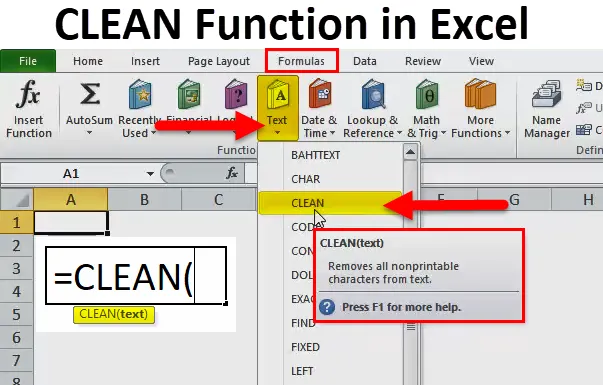
Funcția CLEAN în Excel (cuprins)
- CLEAN în Excel
- CLEAN Formula în Excel
- Cum se utilizează funcția CLEAN în Excel?
CLEAN în Excel
După cum numele însuși sugerează CLEAN, trebuie să curățați ceva. Ar putea text, număr sau altceva. Cu cât datele sunt mai dezordonate, cu atât mai mult timp îți ia pentru a-ți modifica datele. De obicei, copiem și lipim datele din browserele web. În timp ce copiem datele din browserele web, copiem caractere nedorite precum caractere neimprimabile. Unele dintre caracterele care nu se pot imprima sunt prezentate în imaginea de mai jos.
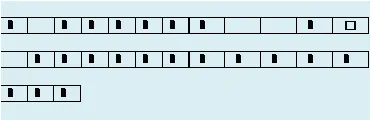
Pentru a elimina toate caracterele care nu se pot imprima, putem utiliza o funcție CLEAN în excel. Funcția Excel CLEAN poate elimina din text primele 32 de biți de cod ASCII din text. Primele 32 de caractere.
Aceste tipuri de caractere se găsesc la începutul datelor importate în excel din alte aplicații web. Există în total 37 de caractere ASCll pe 7 biți din care funcția CLEAN poate curăța primele 32 de caractere.
Valorile de caractere rămase sunt numerele 127, 129, 141, 143, 144 și 157. Caracterele generate de aceste coduri nu pot fi eliminate prin funcția CLEAN.
O funcție CLEAN poate fi aplicată textului, șirurilor, numerelor etc … Un lucru important pe care trebuie să îl remarcăm aici este atunci când o funcție CLEAN se aplică la numere, transformă automat numerele în format text.
CLEAN este utilizat pe scară largă în locuri de muncă bazate pe date, unde oamenii se ocupă mai des cu datele de cercetare și dezvoltare. Marketingul este echipa, care folosește datele pentru a trimite campanii și conținut pentru scriitori în campania lor. În timp ce scriu conținutul în campanie, cercetează mai multe pe internet și copiază direct din browserele web și copiază caractere speciale împreună cu datele. În exemplele de mai jos vom vedea utilizarea practică a funcției CLEAN în lumea practică.
CLEAN Formula în Excel
Mai jos este formula CLEAN în Excel:
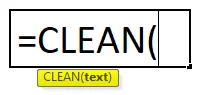
CLEAN Formula în Excel include un singur parametru, adică TEXT.
- TEXT: textul dorit pe care doriți să îl eliminați caracterele care nu pot fi imprimate. Acest parametru sau argument poate fi aplicat prin raportarea la o celulă sau introducerea datelor direct în argument, folosind ghilimele duble.
Cum se utilizează funcția CLEAN în Excel?
Funcția CLEAN în Excel este foarte simplă și ușor de utilizat. Permiteți să înțelegeți funcția CLEAN în Excel printr-un exemplu.
Puteți descărca acest șablon funcție Excel CLEAN aici - Șablon funcție CLEAN ExcelExemplul # 1
Să presupunem că lucrați într-un departament de marketing în calitate de Executive Marketing și dvs., managerul v-a solicitat să colectați unii dintre factorii de creștere importanți din sectorul imobiliar din India.
Ați cercetat suficient și ați colectat mai jos date după navigarea pe internet timp de 2 zile, iar datele arată mai dezordonate decât de obicei.
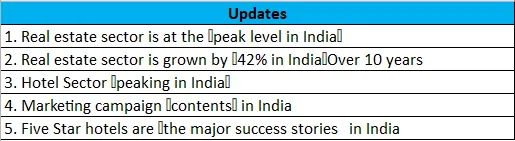
Întrucât ați copiat direct din browser, ați găsit aceste caractere neimprimabile, care sunt marcate în casetele roșii din imaginea de mai sus.
Înainte de a trimite datele managerului dvs., nu trebuie să eliminați aceste caractere speciale speciale. Nu puteți face acest lucru manual. Copiați datele în fișier excel și aplicați o funcție CLEAN.
Pasul 1: Copiați datele în foaia excel.
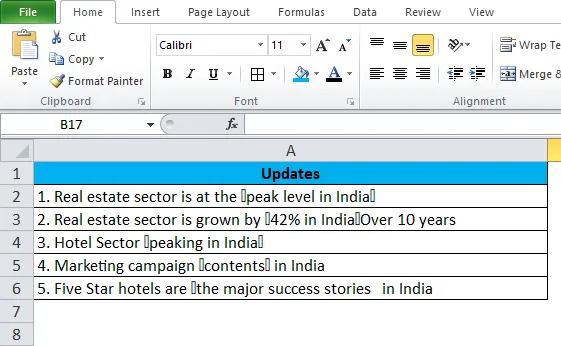
Pasul 2: Aplicați funcția CLEAN în celula B2, iar formula ar trebui să fie ca cea de mai jos.
= CLEAN (A2)
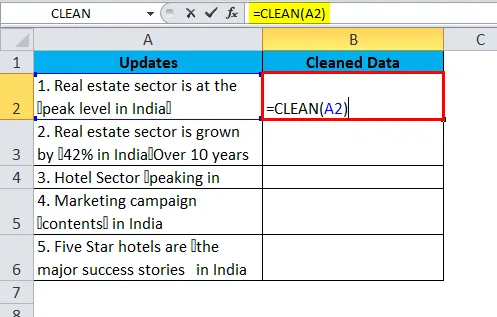
Deci, producția va fi:
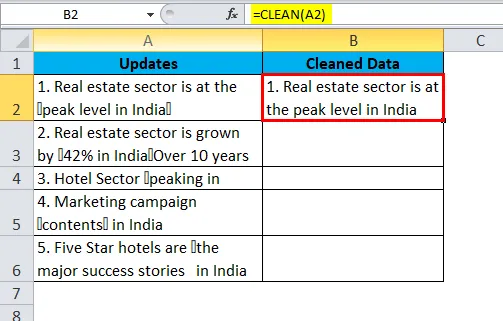
Am aplicat funcția CLEAN în coloana B prin glisare. Toate caracterele speciale au caractere de cod ASCll pe 7 biți.
O funcție CLEAN poate curăța din text primele 32 de caractere de cod ASCll de 7 biți.
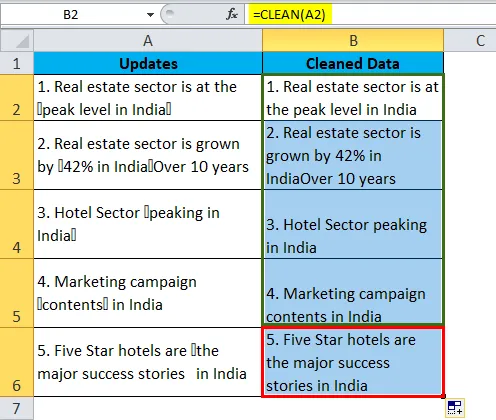
Mai jos este lista cu caractere ASCll.
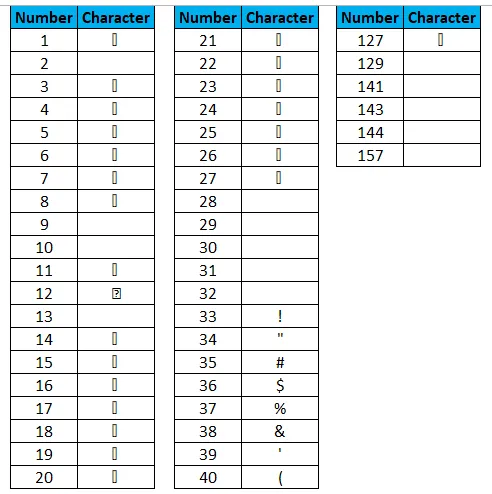
Exemplul # 2
În calitate de executiv de marketing, lucrați la cercetări pe atât de multe lucruri. În timp ce faceți cercetări, ați găsit mai jos numere de contact importante ale directorilor de nivel C Nivel C înseamnă CEO, CFO, COO, etc. Împreună cu numerele de contact, ați copiat și caractere neimprimabile.
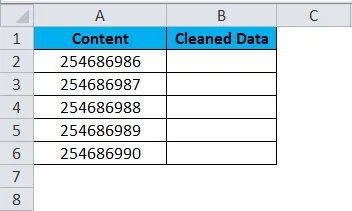
Dacă te uiți la aceste numere de telefon, nu poți spune numerele complete aici. Acestea nu sunt caractere speciale, ci mai degrabă un nume de font special. Toate caracterele speciale primesc un nume de font numit Aripioare .
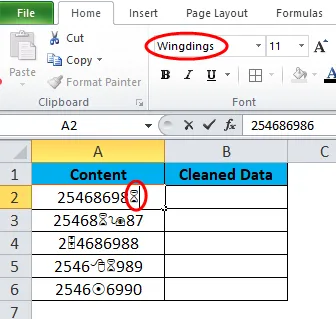
Pentru aceste tipuri de cazuri, de asemenea, putem aplica o funcție CLEAN pentru curățarea datelor noastre. Acum, hai să mergem mai departe și să aplicăm o funcție CLEAN la numerele noastre de telefon.
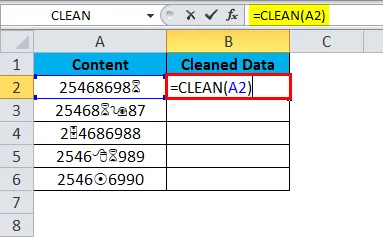
Deci, producția va fi:
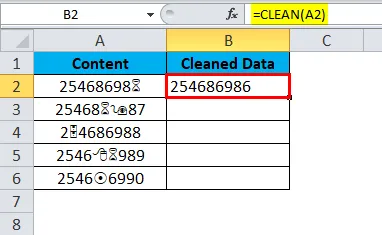
După ce a aplicat funcția CLEAN la datele noastre, aceasta a fost transformată în numere adică convertite de la caractere speciale de font în caractere normale. Deci, ieșirea finală va avea loc prin glisarea celulei B2:
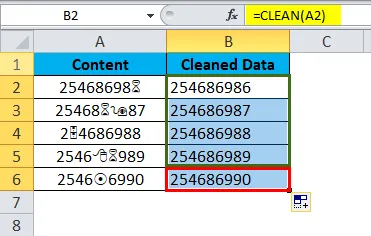
De când am aplicat numărul funcției CLEAN, un format este eliminat și formatul textului este introdus. Pentru a păstra formatul de număr, trebuie să utilizăm formula VALUE înainte de funcția CLEAN.
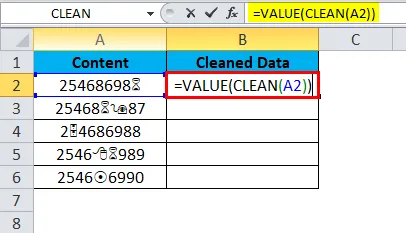
Deci, producția va fi:
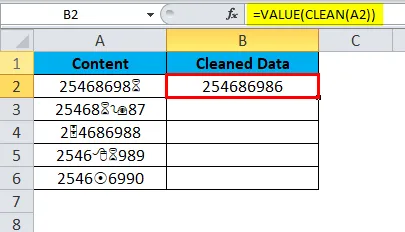
Deci, ieșirea finală va avea loc prin glisarea celulei B2:
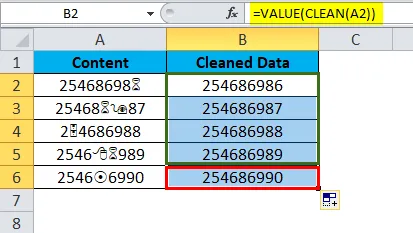
Așadar, funcția VALUE ajută la convertirea valorii furnizate la formatul de număr.
Acesta este modul în care CLEAN poate fi vital în curățarea datelor noastre dezordonate în date frumoase prezentabile.
Lucruri de reținut despre funcția CLEAN în Excel
- Funcția CLEAN în Excel poate elimina din listă caracterele ASCll de la 7 la 32 de biți.
- Funcție CLEAN disponibilă în Excel 2003 și versiuni ulterioare.
- Adăugarea caracterelor neimprimabile generate de codurile 127, 129, 141, 143, 144 și 157.
- Unele caractere neimprimabile nu sunt deloc vizibile, dar o funcție CLEAN poate găsi acel caracter ne vizibil și ajută la eliminarea aceluiași.
Articole recomandate
Acesta a fost un ghid pentru CLEAN în Excel. Aici vom discuta despre cum se utilizează funcția CLEAN în Excel, împreună cu exemple și șablon Excel descărcabil. De asemenea, puteți analiza aceste funcții utile în excel -
- Utilizări ale funcției POWER în Excel
- Cum se utilizează funcția IRR în Excel?
- Ghid privind funcția SUBSTITUTE în Excel
- Cele mai bune exemple de funcție MID Excel